Sửa lỗi Skype Keeps Disconnecting trên PC

Skype liên tục ngắt kết nối và kết nối lại cho thấy kết nối mạng của bạn không ổn định hoặc bạn không có đủ băng thông.

Nếu bạn vừa hoàn thành việc xây dựng máy tính mới của mình hoặc đang ép xung nó để có thêm một chút hiệu suất, bạn có thể sẽ muốn thực sự xem chỉ số hiệu suất để xem nó tốt như thế nào. Mặc dù bạn có thể khởi động một số trò chơi yêu thích của mình và theo dõi bộ đếm FPS, nhưng có thể khó so sánh trực tiếp kết quả.
Đây là nơi các điểm chuẩn của PC xuất hiện, chúng có các bài kiểm tra được xác định trước và có thể theo dõi hiệu suất máy tính của bạn trong đó. Tất cả chúng đều mang lại cho bạn một kết quả dễ dàng đo lường và có thể so sánh được khi kết thúc. Một số điểm chuẩn chỉ kiểm tra một khía cạnh nhất định của hiệu suất hệ thống của bạn trong khi những điểm khác bao gồm một bộ kiểm tra đầy đủ và phân tích hiệu suất của nhiều thành phần máy tính của bạn. Dưới đây là danh sách năm công cụ đo điểm chuẩn PC miễn phí hàng đầu của chúng tôi.

Đối với các game thủ, chỉ số quan trọng nhất là hiệu suất đồ họa. Tuy nhiên, điều này không nhất thiết phải diễn ra nhanh chóng như loại card đồ họa bạn có, vì các thành phần khác có thể gây ra tắc nghẽn. 3D Mark là một bộ công cụ kiểm tra đồ họa cho một loạt các cấp độ máy tính khác nhau. Một số bài kiểm tra nhằm vào máy tính cao cấp và một số bài kiểm tra khác nhằm kiểm tra hiệu suất đồ họa tích hợp.
Tùy chọn miễn phí bao gồm bốn bài kiểm tra, một cho đồ họa tích hợp, một cho máy tính và máy tính xách tay chơi game tầm trung và hai cho PC chơi game cao cấp. Các bài kiểm tra này cung cấp một so sánh thực tế về hiệu suất trong trò chơi.
Phiên bản trả phí cũng có sẵn bao gồm một số thử nghiệm khác bao gồm các tính năng mới tiên tiến như raytracing. 3D Mark được phân phối thông qua Steam tại đây .

Unigine cung cấp năm điểm chuẩn đồ họa chạy từ năm 2007 đến năm 2017. Trong khi Sanctuary và Tropics đều được liệt kê là "Di sản" và hiển thị tuổi của chúng, Heaven , Valley và Superposition đều trông tuyệt vời và cung cấp một điểm chuẩn trong một công cụ trò chơi thực. Bạn có thể chuyển đổi các cài đặt trong điểm chuẩn nhất định trong quá trình chạy để xem chúng có ảnh hưởng gì đến ngoại hình và hiệu suất.
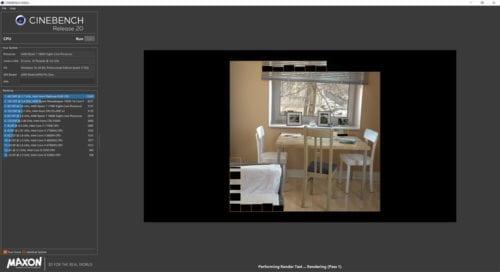
Cinebench, cụ thể là Cinebench R20 , là một điểm chuẩn định hướng cụ thể cho CPU, nơi CPU của bạn hiển thị một cảnh được xác định trước. Có hai phần của bài kiểm tra, hiệu suất đơn luồng và đa luồng. Khi cả hai phần đã hoàn thành, bạn cũng có thể thấy “Tỷ lệ MP” của bộ xử lý, đây là thước đo hiệu suất đa luồng nhanh hơn bao nhiêu so với hiệu suất đơn luồng. Bài kiểm tra này đặc biệt hiệu quả để kiểm tra ép xung CPU vì nó hoàn toàn là một bài kiểm tra CPU.
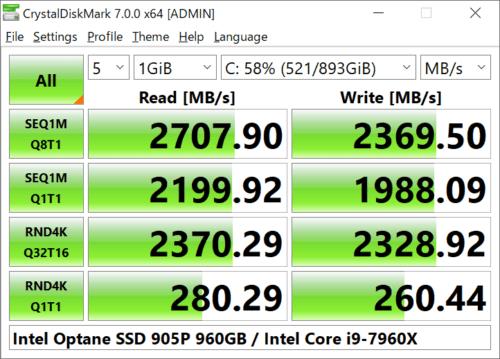
CrystalDiskMark không phải là điểm chuẩn cho CPU hoặc GPU của bạn mà thay vào đó là điểm chuẩn cho ổ cứng của bạn. Bạn có thể sử dụng nó để kiểm tra tốc độ đọc và ghi của ổ cứng trong cả hai bài kiểm tra tuần tự và ngẫu nhiên. Bạn cũng có thể định cấu hình kích thước của tệp được sử dụng để kiểm tra, điều này sẽ ảnh hưởng đến thời gian mất bao lâu. Kết quả nhanh hơn ở đây, ảnh hưởng đến tốc độ máy tính của bạn có thể đọc và ghi dữ liệu, điều này có thể quan trọng trong thời gian tải và khởi động.
Lưu ý: Vì bài kiểm tra này đặc biệt ghi dữ liệu vào ổ cứng của bạn nên việc sử dụng lâu dài sẽ làm giảm tuổi thọ của SSD. Sử dụng ngắn hạn là tốt, đặc biệt nếu bạn không sử dụng bộ dữ liệu thử nghiệm lớn nhất.
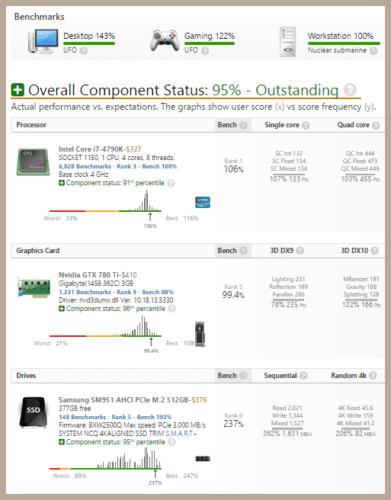
UserBenchmark là một tập hợp rộng các điểm chuẩn được thiết kế để kiểm tra hiệu suất của bốn thành phần chính trong máy tính của bạn. Nó đo hiệu suất CPU, GPU, ổ cứng và RAM của bạn. Khi quá trình kiểm tra của bạn hoàn tất, bạn có thể xem số liệu thống kê thô cũng như so sánh về cách các thành phần của bạn đã hoạt động với những người dùng khác. Ở cuối trang kết quả, bạn cũng nhận được một biểu đồ hiển thị độ trễ của bộ nhớ hệ thống, điều này bao gồm bộ nhớ trong bộ nhớ cache của CPU cũng như RAM của bạn.
UserBenchmark là một công cụ tuyệt vời để xem hệ thống của bạn xếp chồng lên nhau như thế nào so với các hệ thống tương tự. Nó cũng có thể làm nổi bật các vấn đề mà bạn có thể không nhận thấy trước đây nếu không có một bảng lãnh đạo của cùng một phần cứng được kiểm tra bởi những người dùng khác.
Skype liên tục ngắt kết nối và kết nối lại cho thấy kết nối mạng của bạn không ổn định hoặc bạn không có đủ băng thông.
Hướng dẫn chi tiết cách bật phụ đề trực tiếp trên Microsoft Teams giúp người dùng theo dõi cuộc họp hiệu quả hơn.
Khi bạn quyết định rằng bạn đã hoàn tất tài khoản Instagram của mình và muốn xóa nó. Dưới đây là hướng dẫn giúp bạn xóa tài khoản Instagram của mình tạm thời hoặc vĩnh viễn.
Để sửa lỗi Teams CAA50021, hãy liên kết thiết bị của bạn với Azure và cập nhật ứng dụng lên phiên bản mới nhất. Nếu sự cố vẫn tiếp diễn, hãy liên hệ với quản trị viên của bạn.
Ngoài ra, hãy xem cách bạn có thể ghi lại cuộc họp Zoom cục bộ hoặc lên đám mây, cách bạn có thể cho phép người khác ghi lại bất kỳ cuộc họp Zoom nào.
Nhanh chóng tạo một cuộc thăm dò Skype để chấm dứt bất kỳ cuộc thảo luận nào. Xem chúng dễ dàng tạo ra như thế nào.
Nếu một số nhãn Google Maps không còn phù hợp, bạn chỉ cần xóa chúng. Đây là cách bạn có thể làm điều đó.
Nếu Microsoft Kaizala không hoạt động trên máy tính của bạn, hãy xóa bộ nhớ cache của trình duyệt, tắt tiện ích mở rộng và cập nhật phiên bản trình duyệt của bạn.
Để khắc phục lỗi Nhóm CAA301F7, hãy chạy ứng dụng ở chế độ tương thích với quyền quản trị viên và xóa dữ liệu đăng nhập Nhóm của bạn khỏi Trình quản lý thông tin xác thực.
Nghe âm thanh WhatsApp trước khi gửi nó có thể là một cách cứu nguy. Bằng cách xem trước âm thanh, bạn có thể nghe xem giọng nói của mình có đúng như ý bạn không. Đảm bảo rằng âm thanh bạn đang gửi trong WhatsApp là hoàn hảo bằng cách xem trước nó với các bước sau.








